Ce que vous apprendrez dans ce guide :
Si vous êtes trop occupé avec votre ordinateurs portables HP ou tout autre ordinateur portable et que vous travaillez sur un projet ou rédigez un long sujet, il est alors nécessaire d’ajuster la luminosité de l’écran à un niveau confortable pour vos yeux. Ainsi, dans ce guide, vous apprendrez comment régler la luminosité des ordinateurs portables HP sous Windows 10/11.
Cependant, modifier la luminosité est utile lorsque vous travaillez dans divers endroits avec des conditions d’éclairage variables. Heureusement, il existe plusieurs façons de régler l’écran sur les ordinateurs portables HP sous Windows 10. Pendant ce temps, le réglage de la luminosité sur tous les ordinateurs portables tels que HP, Acer, Dell, Lenovo, etc. est le même, et ce n’est pas très différent. à partir des raccourcis clavier.
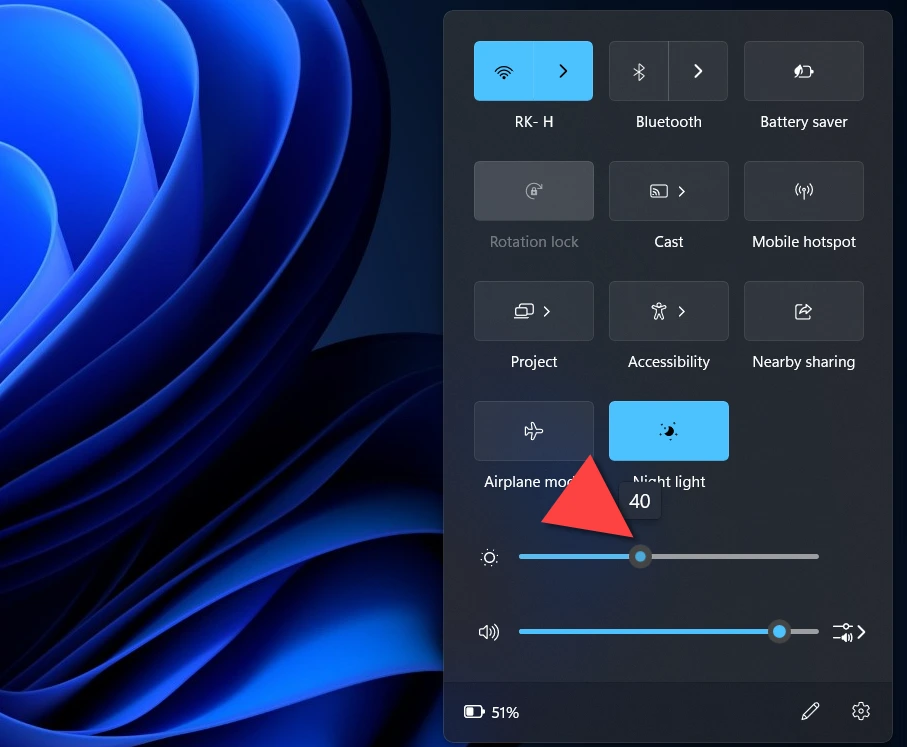
Vous pourriez également aimer : 3 façons de trouver le numéro de série d’un ordinateur portable HP sous Windows 10
Comment modifier la luminosité d’un ordinateur portable HP
Voici 4 façons différentes de régler la luminosité sur les ordinateurs portables HP et également sur d’autres ordinateurs portables exécutant Windows 10.
Méthode n°1. Ajustez la luminosité des ordinateurs portables HP sous Windows 10/11 à l’aide des touches du clavier
Augmenter ou diminuer la luminosité de l’écran via le raccourci clavier est le moyen le plus simple. Heureusement, sur la plupart des claviers, y compris HP, il existe des touches spécialement conçues pour vous aider à modifier facilement la luminosité de l’écran. Cependant, vous ne pouvez pas savoir quelles touches exactes du clavier servent à régler la luminosité de l’écran sur les ordinateurs portables HP.
1. F2 et F3
Ce sont les touches de raccourci clavier les plus courantes sur les ordinateurs portables HP afin d’augmenter ou de diminuer la luminosité de l’écran. F2 diminuera la luminosité, tandis que F3 augmentera la luminosité. Vous pouvez localiser ces touches au-dessus de votre clavier HP, généralement de F1 à F12, également appelées touches de fonction.
Étape 1. Sur certains ordinateurs portables HP, vous vous devez appuyer sur F2 ou F3 pour régler la luminosité. Si cela ne fonctionne pas pour vous, suivez les deuxièmes étapes.
Étape 2. Recherchez la touche FN, qui se trouve généralement dans le coin inférieur gauche de votre clavier, à droite de la touche Ctrl. Maintenant, appuyez et maintenez la touche FN tout en appuyant sur l’une des deux touches (F2 et F3) que vous avez trouvées dans la rangée supérieure. p>
2. F7 et F8
Si vous ne trouvez pas la touche de luminosité sur F2 et F3, localisez F7 et F8. Appuyez et maintenez la touche FN tout en appuyant sur l’une des deux touches (F7 et F8) que vous avez trouvées dans la rangée supérieure. Si cela ne fonctionne pas pour vous, appuyez uniquement sur F7 ou F8.
3. F9 et F10
La dernière option est F9 et F10. Appuyez et maintenez la touche FN tout en appuyant sur l’une des deux touches (F9 et F10) que vous avez trouvées dans la rangée supérieure. Si cela ne fonctionne pas pour vous, appuyez uniquement sur F9 ou F10.
Remarque : Les méthodes mentionnées ci-dessous s’appliquent également à Dell, HP, Acer, Lenovo et d’autres ordinateurs portables sous Windows 10.
Lisez également : Comment désactiver le pavé tactile sur un ordinateur portable HP (Windows 10)
Méthode n°2. Ajustez la luminosité de l’écran sous Windows via le Centre d’action
Étape 1. Cliquez sur l’icône Centre d’action dans le coin inférieur droit de votre écran ou appuyez simplement sur Windows + A pour ouvrir le Centre d’action.
Étape 2. Ici, vous aurez le curseur luminosité. Déplacez le curseur vers la gauche pour réduire la luminosité, et déplacez le curseur vers la droite pour augmenter la luminosité de votre ordinateur portable.
Méthode n°3. Ajustez la luminosité via le panneau de configuration
Étape 1. Ouvrez le Panneau de configuration. Vous pouvez trouver le Panneau de configuration dans le menu Démarrer.
Étape 2. Cliquez sur le Centre de mobilité Windows.
Étape 3. Déplacez le curseur sous Luminosité de l’écran. pour régler le niveau de luminosité.
Méthode n°4. Ajustez la luminosité sur les ordinateurs portables HP à l’aide de l’application Paramètres
Étape 1. Ouvrez l’application Paramètres en appuyant simultanément sur Windows + I.
Étape 2. Cliquez sur Système.
Étape 3. Cliquez sur Affichage dans le volet de gauche et déplacez le curseur pour régler l’écran sous Luminosité et couleur sur « Modifier la luminosité de l’écran intégré. à l’écran.”
Récapitulatif
C’est tout. Voici comment régler la luminosité sur les ordinateurs portables HP et autres sous Windows 10.. Pendant ce temps, le réglage de la luminosité à l’aide du Centre de mobilité Windows, du Centre d’action et des paramètres est le même pour tout ordinateur portable fonctionnant sous Windows 10/11. Mais en ce qui concerne les touches du clavier, cela varie.
